Стицкиес: врхунска алтернатива лепљивим белешкама за Виндовс 10
Мисцелланеа / / February 10, 2022
Лепљиве белешке могу изгледати као да припадају Виндовс 7 ери, али су и даље омиљене међу многим корисницима. Толико да их је Мицрософт задржао чак и у Виндовс-у 10. Али нажалост нема никакве нове функције или надоградње. Данас, ако неко жели алтернативу, већина људи препоручује да пређе на Еверноте, ОнеНоте или Задржати.
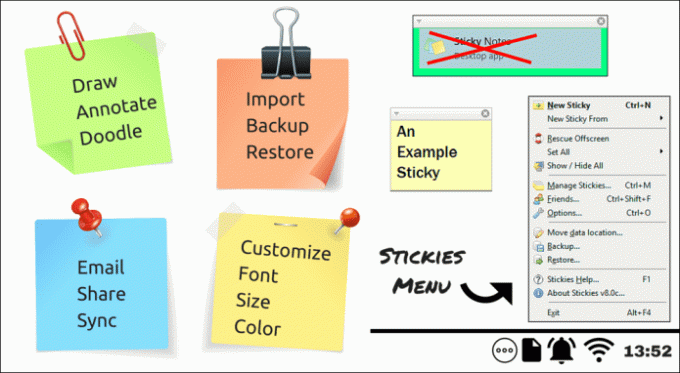
Иако су све ово много боље, оне не нуде главну функционалност лепљивих белешки, тј. причвршћивање на радну површину. Стицкиес, које је развио Зхорн Софтваре, је управо права алтернатива Стицки Нотес. До врха је испуњен функцијама, робуснији је и нуди дубоко прилагођавање. Хајде да их погледамо детаљно.
Да ли си знао? Физичке пост-ит белешке, од којих су лепљиве белешке инспирисане, су измишљени грешком и првих неколико година нико није видео никакву корист од њих.
Преузмите Стицкиес
Преузмите Стицкиес са овде и инсталирајте га.
Додавање лепљивог
Додавање нове белешке или лепљиве белешке је једноставно као двоструки клик на иконицу налепнице на траци задатака. Ово можете да промените у један клик тако што ћете отићи на
Подешавања > Опште картицу и проверите Креирајте нови лепак са једним кликом на икону на траци задатака опција.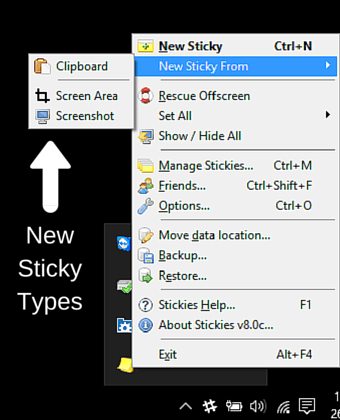
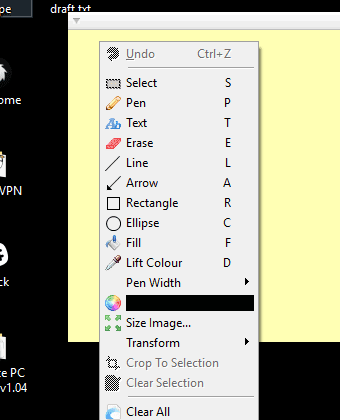
Подразумевано, нови лепак је типа обичног текста. Можете да изаберете да направите нову лепљиву из међуспремника, снимак екрана или области екрана, тако што ћете кликнути десним тастером миша на иконицу за лепљење у траци задатака. Стикови за снимак екрана и област екрана имају уграђене алатке за цртање и белешке, којима се приступа десним кликом. Такође можете отворити обичну лепљиву слику тако што ћете означити Нови налепнице су лепљиве слике опција у Подешавања > Опште таб.
Заиста луди на прилагођавању
Прилагођавање је права снага Стицкиес-а у односу на подразумевану апликацију. Визуелни стил и понашање се могу подесити уз мноштво опција које су вам на располагању. Почећемо са визуелним делом.
Изглед
Већина подешавања за прилагођавање изгледа доступна је у Изглед картицу у подешавањима. Различите опције мењају стил фонта, боју фонта, боју позадине и лепљиву ширину.
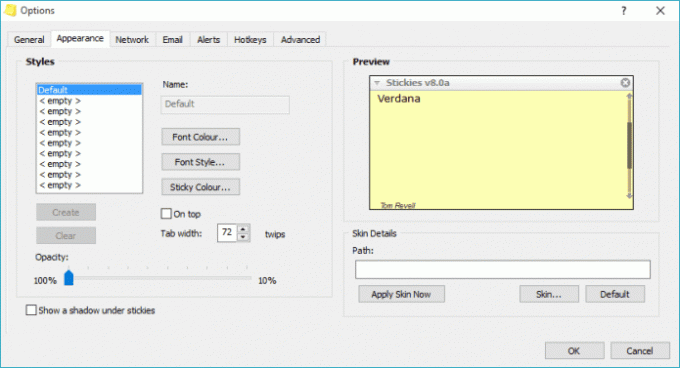
Друге опције су пребацивање сенке и непрозирности. На картици „Опште“ такође можете да подесите висину и ширину за нове лепкове. За детаљније подешавање постоји а Дизајнер коже са туторијалом овде.
Опције приказа
Ово се односи на то како се лепкови приказују на радној површини. Могу се замотати (сакрити)-одмотати, поставити на врх и причврстити одређеним прозорима. Причвршћивање лепљиве апликације на апликацију (прозор) ће је покренути када се покрене одговарајућа апликација или програм. Да бисте причврстили лепљиву, кликните десним тастером миша на насловну траку лепљивог и изаберите Причврстити.
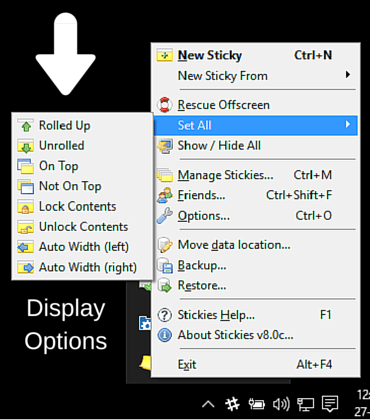
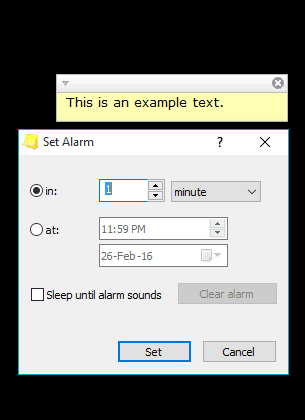
Следеће је да можете подесити лепљиву да се појављује/нестаје на основу времена и такође подесити аларм. Овоме се може приступити десним кликом на одређени лепак и одабиром било којег Спавај или Алармни.
Груписање лепкова
Можете груписати неколико лепкова заједно у хрпе, које имају сопствени скуп опција прилагођавања. Да бисте креирали и управљали стековима, кликните десним тастером миша на икону Стицкиес у траци задатака и кликните на Манаге Стицкиес.
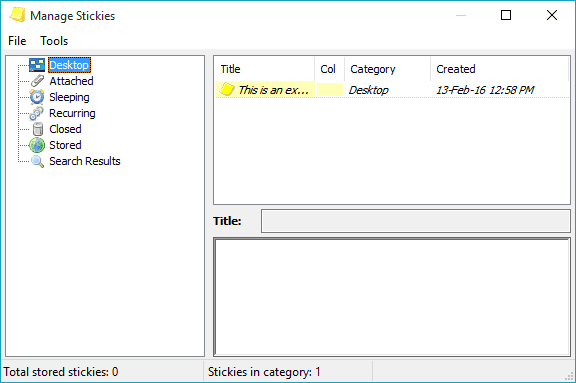
У новом прозору можете кликнути на Датотеке > Нови стек, да креирате нови стек. Стек поново има сопствене опције прилагођавања којима се може приступити десним кликом.
Разне опције
Е-пошта и умрежавање
Стицкиес се могу слати другима путем е-поште или на ЛАН-у. За прво морате омогућити Емаил из Подешавања > картица Е-пошта и треба да наведете адресу е-поште и адресу СТМП или МАПИ сервера.
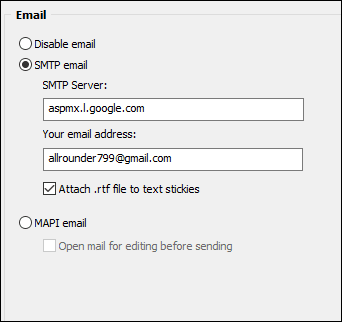
За ово друго, други лепљиви рачунари морају да буду на истој мрежи и очигледно да имају инсталиране лепљиве рачунаре. Програмер чак има апликацију Стицки сервер за ту сврху.
Пречице и напредна подешавања
Које комбинације тастера покрећу нови стицки могу се конфигурисати Подешавања > Пречице таб.
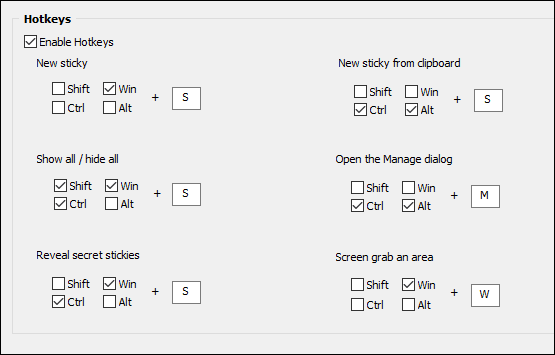
Где се чувају лепкови могу се променити поновним десним кликом на икону и одабиром Премести локацију података... Прилагођена локација за чување је плус јер се може користити синц стицкиес податке на два рачунара користећи било коју услугу у облаку. Такође можете директно претраживати на Гоогле, Бинг и Иахоо, тако што ћете изабрати термин за претрагу (текст) из било које белешке > десни клик > изаберите Претраживач. Још сајтова за претрагу можете додати тако што ћете отићи на Сподешавања > Напредно таб.
Импортинг Стицкиес
Ако имате велики број лепљивих белешки из подразумеване апликације, није потребно копирање и лепљење појединачних белешки. Програмер има а Стицки Импортер алат која их увози за вас.
Поред свега наведеног, постоји још много опција које можете открити играјући се са менијем подешавања. Већина њих је сама по себи разумљива и лака за разумевање. Поред тога, као допуна Стицкиес-има, постоји гомила алата доступних од програмера, као што је горе поменути Стицки сервер, Стицки Импортер и више који се могу наћи овде.
Кул савет: Корисници Мац-а не треба да брину, ви такође могу додајте лепљиве белешке на своју контролну таблу. Осим тога, постоји и опција за Аппле Нотес.
Држећи се закључка
Не виђамо често такву апликацију која нуди толико функција и која је превише бесплатна. Зхорн Софтваре, програмери ове апликације су урадили одличан посао. И као и обично, поделите своје мисли са нама кроз коментаре, волели бисмо да чујемо од вас.
ТАКОЂЕ ВИДЕТИ:Како пренети белешке из Гоогле Кееп-а у Гоогле документе на вебу или мобилном уређају
Последњи пут ажурирано 2. фебруара 2022
Горњи чланак може садржати партнерске везе које помажу у подршци Гуидинг Тецх. Међутим, то не утиче на наш уреднички интегритет. Садржај остаје непристрасан и аутентичан.



